安卓手机微信记录转移到新手机 如何将安卓手机微信聊天记录传到iPhone
日期: 来源:小麦安卓网
安卓手机微信记录转移到新手机,随着科技的不断发展,我们对手机的依赖程度也越来越高,当我们换到新的iPhone手机时,如何将安卓手机上的微信聊天记录转移到新手机成为了一个备受关注的问题。微信作为我们日常生活中最常用的社交工具之一,里面保存了我们与亲人、朋友、同事之间的重要聊天内容。保留这些聊天记录对我们来说具有重要意义。在本文中我们将探讨一些方法,帮助您将安卓手机上的微信聊天记录顺利传输到iPhone上,以便您无缝地继续与重要的联系人保持互动。
如何将安卓手机微信聊天记录传到iPhone
方法如下:
1.打开安卓手机的微信,点击我的,选择设置的选项进入。
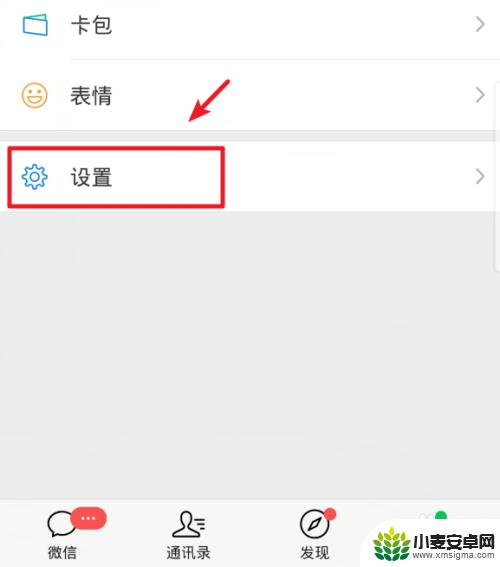
2.进入微信设置后,点击页面的聊天的选项。
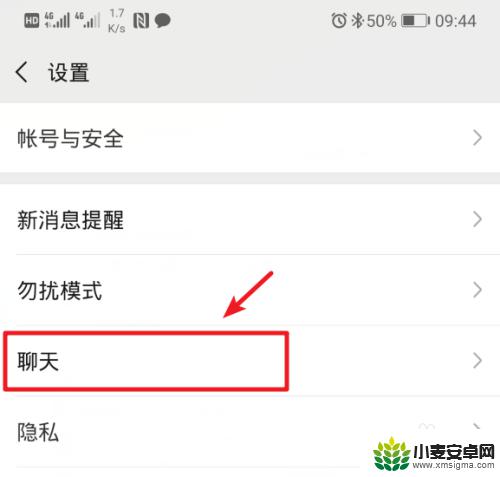
3.进入后,选择聊天记录下方的聊天记录备份与迁移的选项。
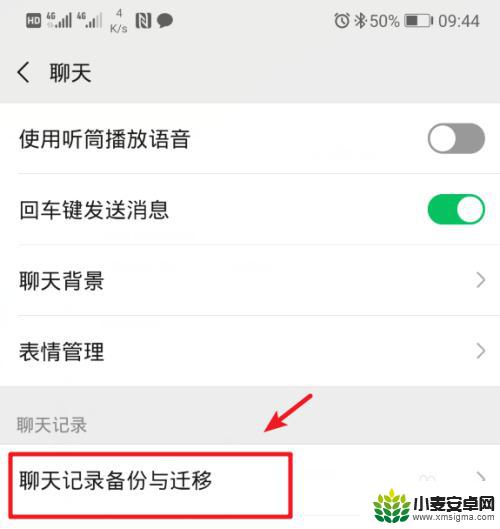
4.点击后,选择上方的迁移聊天记录到另一台设备的选项。
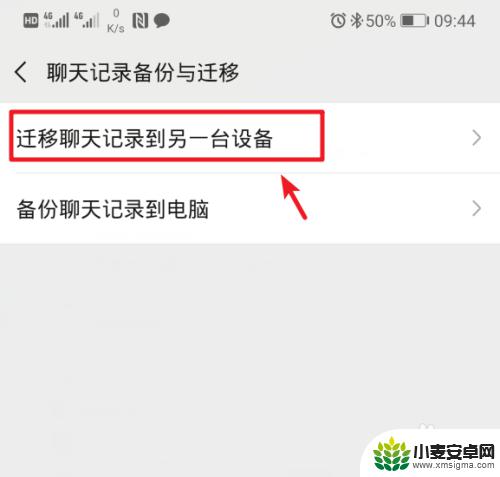
5.点击后,如果没有打开wifi,需要打开wifi才可以进行迁移。
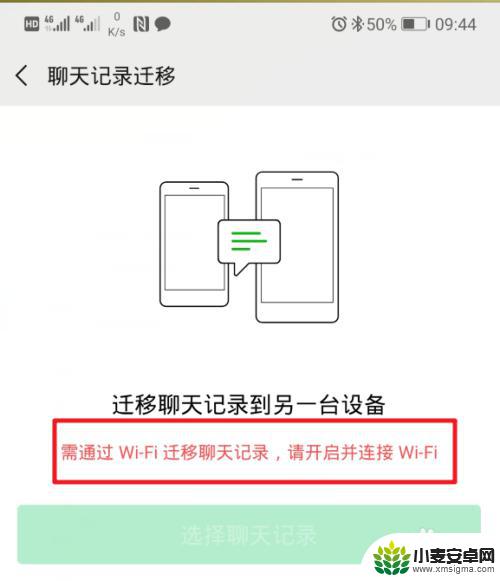
6.下滑手机的通知栏,点击wifi图标。连接附近的wifi,然后回到迁移界面。
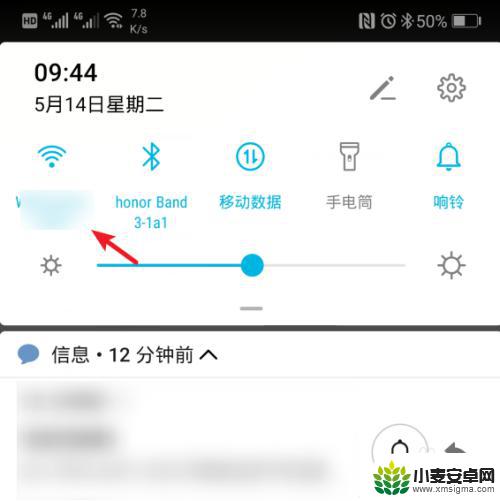
7.在迁移界面,点击选择聊天记录的选项进入。
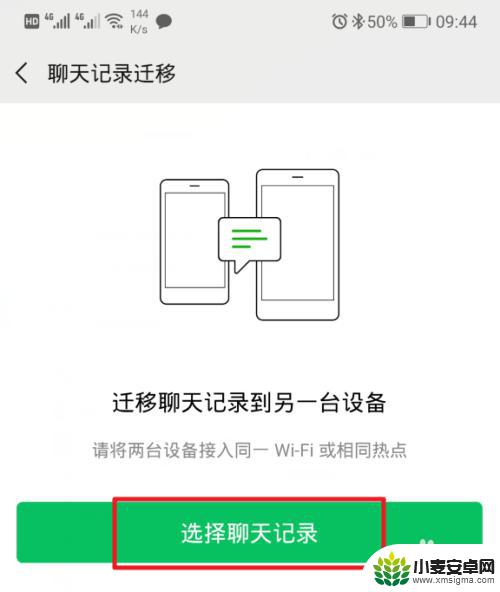
8.进入后,勾选需要迁移的聊天记录,点击完成的选项。
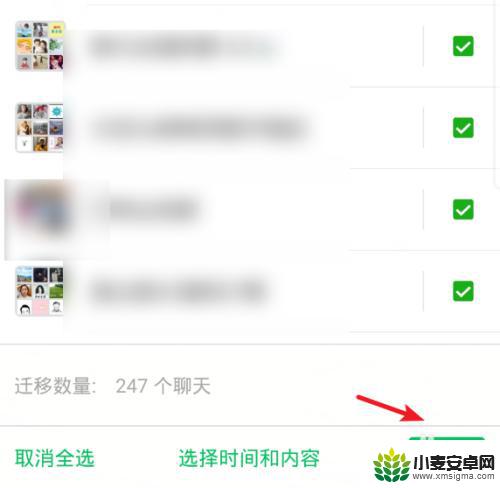
9.点击以后,页面会出现一个二维码。这时拿出新的iPhone,登录此微信。
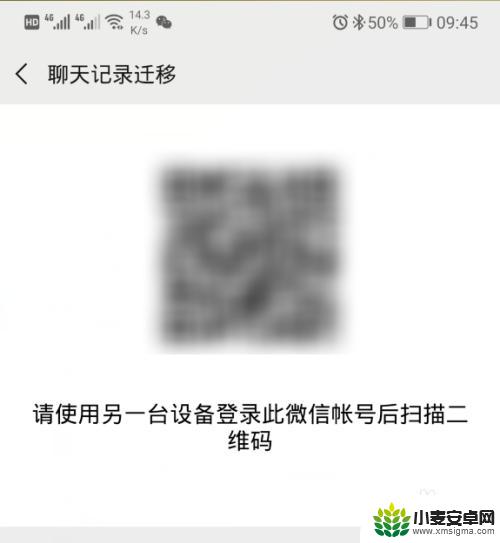
10.登录微信后,在iPhone上,点击加号,选择扫一扫。
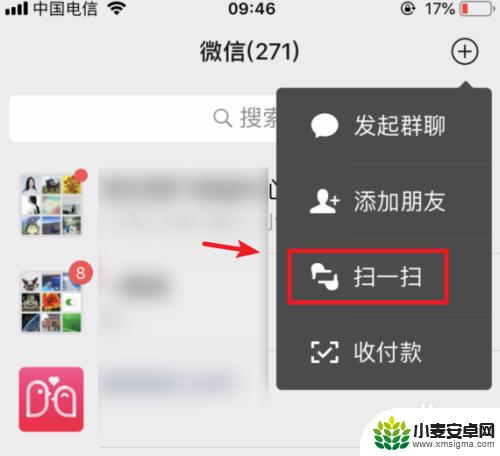
11.点击后,对准旧手机的二维码,进行扫码。
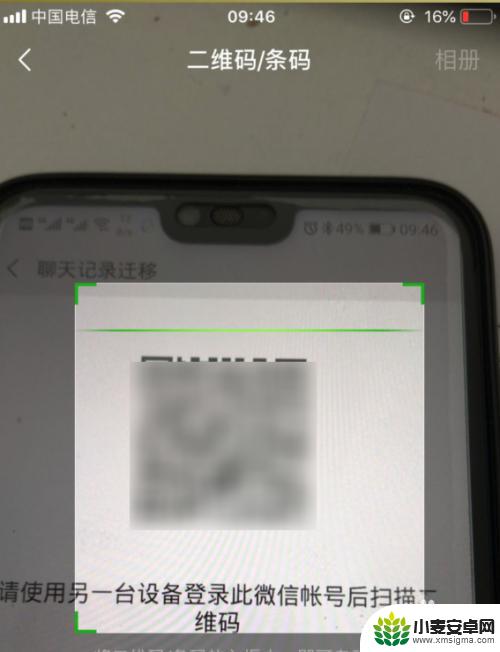
12.需要注意的是,两部手机要在同一wifi环境下。才可以完成迁移,如果没有,需要设置为同一wifi环境。
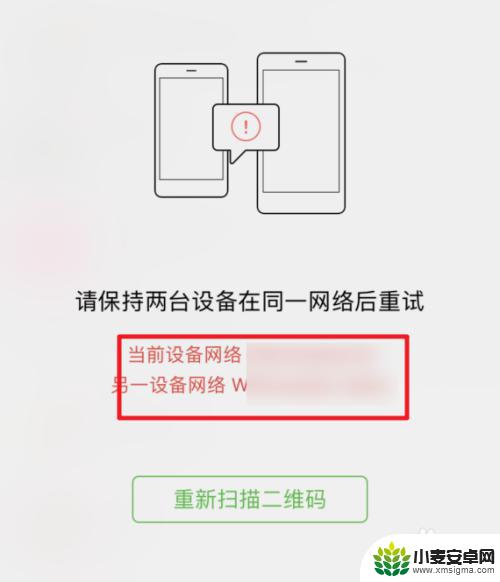
13.设置完毕后,再次扫描,页面就会显示迁移的进度,等待迁移完成即可。
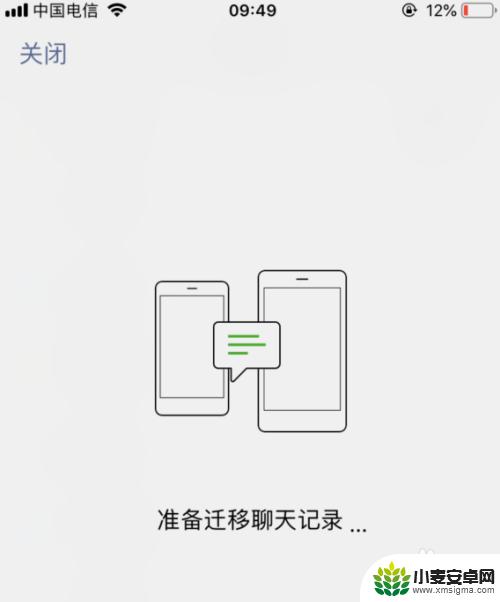
以上就是将安卓手机微信记录转移到新手机的全部内容,如果还有不理解的地方,您可以根据小编的方法进行操作,希望本文能够对大家有所帮助。
相关教程
-
微信如何把聊天记录转移到新手机 微信聊天记录导入新手机方法
-
新手机怎么把微信聊天记录转过来 微信聊天记录如何备份到新手机
-
如何转移微信聊天记录到另一个手机 有效迁移微信聊天记录到另一部手机的步骤
-
怎么把旧手机里的微信聊天记录转到新手机 微信聊天记录如何同步到新手机
-
苹果换手机微信聊天记录怎么转移到新手机 苹果手机如何备份微信聊天记录
-
微信怎么保存聊天记录到另一个手机 怎样将微信聊天记录转移到另一部手机
-
手机声控拍照怎么操作 手机声控拍照设置步骤
-
vivo如何清理手机内存空间 vivo手机清理干净内存技巧
-
用手机怎么扫描文字成电子版 手机扫描纸质文件制作电子版扫描件
-
华为手机如何开启qq分身 华为手机QQ分身快速设置方法












